Mac లో APFS కంటైనర్ పున ize పరిమాణం లోపం 49180 ని ఎలా పరిష్కరించుకోవాలి (08.24.25)
పాత HFS + ఫైల్ సిస్టమ్ను ఉపయోగించిన చాలా సంవత్సరాల తరువాత, ఆపిల్ ఆపిల్ ఫైల్ సిస్టమ్ లేదా APFS ని చిన్నగా విడుదల చేసింది, మాకోస్ హై సియెర్రా విడుదలతో పాటు. క్రొత్త ఫైల్ సిస్టమ్ ఎన్క్రిప్షన్, ఫైల్ సమగ్రత మరియు స్థల కేటాయింపులకు మెరుగుదలలను అందించింది. ఇది క్లోనింగ్ మరియు స్నాప్షాట్ల వంటి లక్షణాలను కూడా జోడించింది.
హార్డ్ డిస్క్ లేదా ఎస్ఎస్డిలో డేటాను నిల్వ చేయడానికి ఒక ఫైల్ సిస్టమ్ ఒక విధానం. ప్రతి ఫైల్ను తయారుచేసే ముక్కలు డ్రైవ్లో ఎక్కడ ఉన్నాయో, ప్రతి ఫైల్ గురించి మెటాడేటాతో పాటు, దాని పేరు, పరిమాణం, సృష్టి మరియు సవరణ తేదీలు మరియు ఇతర వివరాలతో సహా ఇది ట్రాక్ చేస్తుంది. మీరు సాధారణంగా ఈ సమాచారాన్ని ఫైండర్లో చూడవచ్చు. 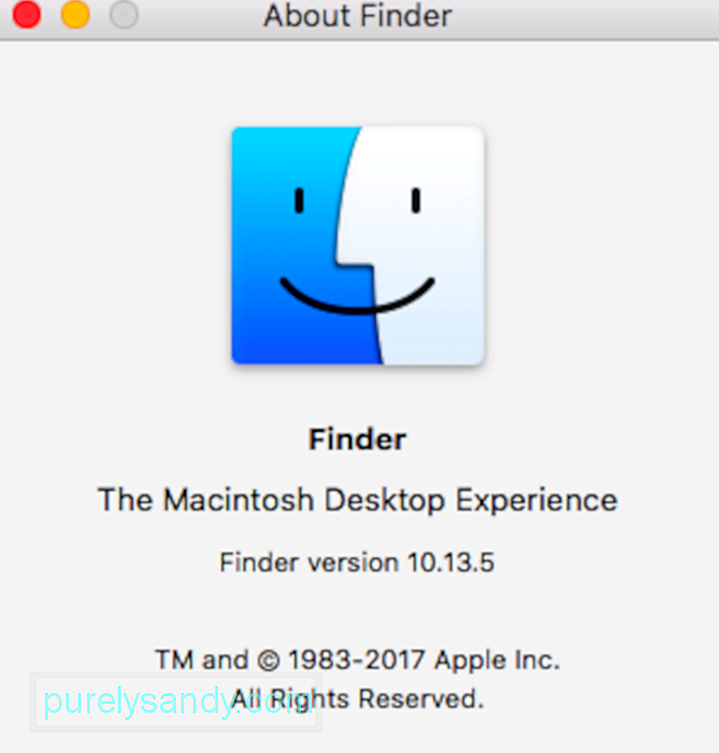
APFS (ఆపిల్ ఫైల్ సిస్టమ్) అనేది ఆపిల్ యొక్క యాజమాన్య వ్యవస్థ, ఇది నిల్వ వ్యవస్థపై డేటాను నిర్వహించడానికి మరియు రూపొందించడానికి రూపొందించబడింది. APFS గతంలో మాక్స్లో వాడుకలో ఉన్న 30 ఏళ్ల HFS + వ్యవస్థను భర్తీ చేసింది.
క్రమానుగత ఫైల్ సిస్టమ్ యొక్క మునుపటి సంస్కరణలు అయిన HFS + మరియు HFS, ఫ్లాపీ డిస్కుల రోజుల్లో సృష్టించబడ్డాయి, హార్డ్ డ్రైవ్లు ఇప్పటికీ మూడవ పార్టీలు అందించే ఖరీదైన ఎంపిక అయినప్పుడు Mac బ్యాక్కు ఇది ప్రాధమిక నిల్వ మాధ్యమం.
ఆపిల్ ప్రధానంగా SSD మరియు ఇతర ఫ్లాష్-ఆధారిత నిల్వ వ్యవస్థల కోసం APFS ను రూపొందించండి. ఘన-స్థితి నిల్వ కోసం APFS సృష్టించబడినప్పటికీ, ఇది ఇతర ఆధునిక హార్డ్ డ్రైవ్లతో కూడా బాగా పనిచేస్తుంది. APFS ఇందులో చేర్చబడింది: 
- మాకోస్ కాటాలినా (10.15)
- మాకోస్ మొజావే (10.14)
- మాకోస్ హై సియెర్రా (10.13) <
- మాకోస్ బిగ్ సుర్
- iOS 10.3 మరియు తరువాత,
- టీవోఎస్ 10.2 మరియు తరువాత
- వాచ్ఓఎస్ 3.2 మరియు తరువాత
APFS పాత ఫైల్ సిస్టమ్ల నుండి వేరుగా ఉండే అనేక లక్షణాలను కలిగి ఉంది.
- క్లోన్స్: అదనపు స్థలాన్ని ఉపయోగించకుండా కూడా క్లోన్స్ దాదాపు తక్షణ ఫైల్ కాపీలను ప్రారంభిస్తాయి. ఒక ఫైల్ను లేదా పత్రాన్ని ఒక్కొక్కటిగా మరొక ప్రదేశానికి కాపీ చేయడానికి బదులుగా, క్లోన్లు అసలు ఫైల్ను సూచించగలవు, రెండు ఫైల్ల మధ్య సమానమైన డేటా బ్లాక్లను పంచుకుంటాయి. మీరు ఒక ఫైల్కు మార్పులు చేసినప్పుడు, మార్చబడిన డేటా యొక్క బ్లాక్ మాత్రమే క్రొత్త క్లోన్కు వ్రాయబడుతుంది. అసలు మరియు క్లోన్ రెండూ డేటా యొక్క అసలు బ్లాకులను పంచుకుంటాయి. ఇది ఫైళ్ళను కాపీ చేయడం మరియు సేవ్ చేయడం అనూహ్యంగా వేగంగా చేయడమే కాకుండా నిల్వ స్థలాన్ని ఆదా చేస్తుంది.
- స్నాప్షాట్లు: APFS ఒక నిర్దిష్ట సమయాన్ని సూచించే వాల్యూమ్ స్నాప్షాట్ను సృష్టించగలదు. స్నాప్షాట్లు సమర్థవంతమైన బ్యాకప్లను అనుమతిస్తాయి మరియు ఒక నిర్దిష్ట సమయంలో విషయాలు ఎలా ఉన్నాయో తిరిగి వెళ్లడానికి మిమ్మల్ని అనుమతిస్తుంది. స్నాప్షాట్లు అసలు వాల్యూమ్ మరియు దాని డేటాకు చదవడానికి-మాత్రమే పాయింటర్లు. క్రొత్త స్నాప్షాట్ అసలు వాల్యూమ్కు పాయింటర్ను నిల్వ చేయడానికి అవసరమైన స్థలం మినహా నిజమైన స్థలాన్ని తీసుకోదు. సమయం గడిచేకొద్దీ మరియు అసలు వాల్యూమ్లో మార్పులు చేయబడినప్పుడు, సంభవించే మార్పులతో మాత్రమే స్నాప్షాట్ నవీకరించబడుతుంది.
- గుప్తీకరణ: APFS AES-XTS లేదా AES-CBC మోడ్లను ఉపయోగించి బలమైన పూర్తి డిస్క్ గుప్తీకరణకు మద్దతు ఇస్తుంది. ఫైల్స్ మరియు మెటాడేటా రెండూ గుప్తీకరించబడ్డాయి. మద్దతు ఉన్న గుప్తీకరణ పద్ధతుల్లో ఇవి ఉన్నాయి:
- క్లియర్ (గుప్తీకరణ లేదు)
- సింగిల్-కీ
- డేటా మరియు మెటాడేటా రెండింటికీ ఒక్కో ఫైల్ కీలతో బహుళ-కీ
- అంతరిక్ష భాగస్వామ్యం: విభజన పరిమాణాలను ముందే నిర్వచించటానికి అంతరిక్ష భాగస్వామ్యం ముగుస్తుంది. బదులుగా, అన్ని వాల్యూమ్లు డ్రైవ్లో అంతర్లీన ఖాళీ స్థలాన్ని పంచుకుంటాయి. పునర్విభజన అవసరం లేకుండానే, డ్రైవ్లో బహుళ వాల్యూమ్లు అవసరమయ్యే విధంగా పెరుగుతాయి మరియు తగ్గిపోతాయి.
- కాపీ-ఆన్-రైట్: ఈ డేటా రక్షణ పథకం డేటా నిర్మాణాలను మార్పు లేనింతవరకు భాగస్వామ్యం చేయడానికి అనుమతిస్తుంది. చేయబడినది. మార్పు అభ్యర్థించిన తర్వాత (వ్రాయండి), క్రొత్త ప్రత్యేకమైన కాపీని తయారు చేస్తారు, అసలు చెక్కుచెదరకుండా చూసుకోవాలి. వ్రాత పూర్తయిన తర్వాత మాత్రమే తాజా డేటాను సూచించడానికి ఫైల్ సమాచారం నవీకరించబడుతుంది.
- అటామిక్ సేఫ్-సేవ్: ఇది కాపీ-ఆన్-రైట్ ఆలోచనతో సమానంగా ఉంటుంది, అయితే ఫైల్ లేదా డైరెక్టరీ పేరు మార్చడం లేదా తరలించడం వంటి ఏదైనా ఫైల్ ఆపరేషన్కు ఇది వర్తిస్తుంది. పేరును ఉదాహరణగా ఉపయోగించి, పేరు మార్చబోయే ఫైల్ క్రొత్త డేటాతో (ఫైల్ పేరు) కాపీ చేయబడుతుంది. కాపీ ప్రాసెస్ పూర్తయ్యే వరకు కాదు, క్రొత్త డేటాను సూచించడానికి ఫైల్ సిస్టమ్ నవీకరించబడుతుంది. విద్యుత్ వైఫల్యం లేదా సిపియు ఎక్కిళ్ళు వంటివి - వ్రాత పూర్తి కాకపోతే, అసలు ఫైల్ చెక్కుచెదరకుండా ఉందని ఇది నిర్ధారిస్తుంది.
- చిన్న ఫైళ్ళు: ఫైల్ స్థలాన్ని కేటాయించే ఈ మరింత సమర్థవంతమైన మార్గం ఫైల్ను అనుమతిస్తుంది అవసరమైనప్పుడు మాత్రమే పెరిగే స్థలం. తక్కువ కాని ఫైల్ సిస్టమ్స్లో, డేటా నిల్వ చేయడానికి సిద్ధంగా లేనప్పుడు కూడా ఫైల్ స్థలాన్ని ముందుగానే రిజర్వు చేయాలి.
పాత మాక్లు లేదా విండోస్ కంప్యూటర్లు చదవలేని APFS- ఫార్మాట్ చేసిన USB ఫ్లాష్ డ్రైవ్ల సమస్య కాకుండా, చాలా మంది ప్రజలు తీవ్రమైన APFS లోపాలకు లోనవ్వకూడదు-ఇది మారుతున్న ప్రతిదీ హుడ్ కింద ఉంటుంది మరియు ఇది కేవలం Mac కి దారితీస్తుంది వేగవంతమైన, మరింత నమ్మదగిన మరియు మరింత సురక్షితమైనది.
Mac లో APFS లోపం కోడ్ 49180 అంటే ఏమిటి? అటువంటి చమత్కార వినియోగదారులు ఒక విభజనను కుదించడానికి డిస్క్ యుటిలిటీని ఉపయోగించి సిస్టమ్ విభజనను పున ize పరిమాణం చేయడానికి ప్రయత్నిస్తున్నారు మరియు లోపం కోడ్ 49180 లోకి పరిగెత్తారు.వినియోగదారులు డిస్క్ యుటిలిటీలో లేదా ద్వారా APFS మాకోస్ విభజనను కుదించలేరు. డిస్కుటిల్ ఉపయోగించి. వారు రెండు పద్ధతులతో ప్రయత్నించినప్పుడు, వారు APFS కంటైనర్ పున ize పరిమాణం లోపం 49180 - ఉపయోగించలేని డిస్క్ స్థలాన్ని అందుకుంటారు.
కొన్ని సందర్భాల్లో, ప్రధాన డిస్క్ స్థలాన్ని పెంచడానికి వినియోగదారు బూట్క్యాంప్ విభజనను తొలగించడానికి ప్రయత్నించారు. వినియోగదారు డిస్క్ యుటిలిటీ ప్రోగ్రామ్ను ఉపయోగించారు, కానీ దురదృష్టవశాత్తు, మాకింతోష్ హెచ్డి పెద్దది కాలేదు. సంపాదించిన నిల్వ స్థలం అదృశ్యమైంది మరియు ఇప్పుడు ఉపయోగించని స్థలం ఉంది. ఇతర విభజనను పెంచడానికి డిస్క్ యుటిలిటీ అనువర్తనంలోని “ఉచిత” స్థలాన్ని తొలగించడానికి ప్రయత్నిస్తున్నప్పుడు, కానీ ఇది ఎల్లప్పుడూ Mac లో APFS కంటైనర్ పున ize పరిమాణం లోపం 49180 ను అందిస్తుంది. “ఉచిత” స్థలాన్ని తొలగించడం మరియు క్రొత్త విభజనను సృష్టించడానికి ప్రయత్నించడం కూడా పనిచేయదు.
ఉచిత స్థలాన్ని తిరిగి పొందటానికి ప్రయత్నిస్తున్నప్పుడు లోపం కోడ్ 49180 APFS కి కారణమేమిటి? డిస్క్ స్థలం, ఈ ఫైల్ సిస్టమ్ యొక్క పరిమితులను గుర్తుంచుకోండి:- OS X 10.11 ఎల్ కాపిటన్ మరియు అంతకుముందు నడుస్తున్న మాక్లు APFS వలె ఫార్మాట్ చేయబడిన వాల్యూమ్లను మౌంట్ చేయలేవు లేదా చదవలేవు. కాబట్టి, మీరు పాత మాక్లతో ఉపయోగించాల్సిన అవసరం ఉంటే బాహ్య హార్డ్ డిస్క్లు లేదా యుఎస్బి ఫ్లాష్ డ్రైవ్లను APFS గా ఫార్మాట్ చేయవద్దు. అయినప్పటికీ, APFS- ఫార్మాట్ చేసిన డ్రైవ్ల నుండి హై సియెర్రాను నడుపుతున్న మాక్లు ఇప్పటికీ HFS + గా ఫార్మాట్ చేయబడిన బాహ్య హార్డ్ డిస్క్లతో బాగా పనిచేస్తాయి. మొదట దాన్ని తొలగించకుండా వాల్యూమ్ HFS + కు తిరిగి వస్తుంది. మీరు దానిపై ఏదైనా డేటాను బ్యాకప్ చేయాలి, APFS వలె ఫార్మాట్ చేసి, ఆపై డేటాను పునరుద్ధరించాలి.
- హై సియెర్రా కోసం నవీకరించబడని పాత డిస్క్ మరమ్మత్తు మరియు రికవరీ సాఫ్ట్వేర్ను ఉపయోగించకుండా మేము సిఫార్సు చేస్తున్నాము. APFS- ఆకృతీకరించిన వాల్యూమ్.
- మీ Mac లో Windows ను అమలు చేయడానికి మిమ్మల్ని అనుమతించే ఆపిల్ యొక్క బూట్ క్యాంప్, APFS- ఫార్మాట్ చేసిన Mac వాల్యూమ్లను చదవడానికి / వ్రాయడానికి మద్దతు ఇవ్వదు.
- APFS వలె ఫార్మాట్ చేయబడిన వాల్యూమ్లు AFP ని ఉపయోగించి నెట్వర్క్లో షేర్ పాయింట్లను అందించలేము మరియు బదులుగా SMB లేదా NFS ను ఉపయోగించాలి.
కాబట్టి, మీరు విభజనను తొలగించడానికి బూట్ క్యాంప్ ఉపయోగిస్తుంటే, అనుకూలత సమస్యల కారణంగా మీరు ఈ లోపాన్ని ఎదుర్కొంటారు.
మీరు పరిగణించవలసిన మరో విషయం డ్రైవ్ ఆరోగ్యం . దెబ్బతిన్న డ్రైవ్ విస్తృత శ్రేణి డిస్క్ లోపాలకు కారణమవుతుంది మరియు Mac లో APFS కంటైనర్ పున ize పరిమాణం లోపం వాటిలో ఒకటి. మాకోస్ హై సియెర్రాలో పున ize పరిమాణం లోపం 49168, మీరు మొదట మీ కంప్యూటర్ను మాక్ రిపేర్ అనువర్తన సాధనం వంటి ప్రీమియం యుటిలిటీ సాధనంతో శుభ్రం చేయాలని సిఫార్సు చేస్తున్నాము. కాష్ ఫైల్స్ మరియు అనవసరమైన అనువర్తనాలు వంటి పనితీరు-పరిమితం చేసే సమస్యల కోసం ఈ సాధనం మీ సిస్టమ్ను స్కాన్ చేస్తుంది. క్రియాశీల అనువర్తనాల కోసం గదిని సృష్టించడానికి మరియు శక్తిని ఆదా చేసే ట్వీక్లను సిఫారసు చేయడానికి ఇది మీ ర్యామ్ను కూడా ఆప్టిమైజ్ చేస్తుంది. క్రింద జాబితా చేయబడింది.
అయితే మొదట, మీ Mac ని బ్యాకప్ చేయండి. ఏదైనా ఆపరేషన్ చేయడానికి ముందు అత్యంత సమగ్ర ముందు జాగ్రత్త చర్యలలో ఒకటి బ్యాకప్. బ్యాకప్తో, డేటా రికవరీ వంటి సమస్యలు తగ్గించడం సులభం అవుతుంది. అయితే, ఒకవేళ, బ్యాకప్ లేదా అందుబాటులో ఉన్న బ్యాకప్ లేకపోతే, ఆందోళన చెందాల్సిన అవసరం లేదు. ఓవర్రైట్ చేయడం మినహా దాదాపు అన్ని పరిస్థితులలో కోల్పోయిన, తొలగించబడిన లేదా ప్రాప్యత చేయలేని డేటాను తిరిగి పొందడానికి సురక్షితమైన, నమ్మదగిన మరియు శక్తివంతమైన APFS డేటా రికవరీ సాఫ్ట్వేర్ ఎంపికలు ఉన్నాయి. p>
మీరు పైన సన్నాహక దశలను పూర్తి చేసిన తర్వాత , మీరు ఈ క్రింది పరిష్కారాలతో కొనసాగవచ్చు.
# 1 ను పరిష్కరించండి. టెర్మినల్ ఉపయోగించి విభజనను సృష్టించండి.ముందే చెప్పినట్లుగా, డిస్క్ విభజన సమస్యను పరిష్కరించడంలో డిస్క్ యుటిలిటీ అనువర్తనం ఉపయోగపడదు. దీని కోసం, మీరు టెర్మినల్ అనువర్తనంపై ఆధారపడవలసి ఉంటుంది. టెర్మినల్ను ప్రారంభించడానికి ముందు, మీరు మీ డేటాను బ్యాకప్ చేయాలి, ఆపై టైమ్ మెషిన్ ద్వారా ఆటోమేటిక్ బ్యాకప్లను స్విచ్ ఆఫ్ చేయాలి. టైమ్ మెషిన్ ద్వారా ఆటోమేటిక్ బ్యాకప్లను స్విచ్ ఆఫ్ చేయడం ఈ విధంగా ఉంటుంది:
టైమ్ మెషిన్ యొక్క ఆటోమేటిక్ బ్యాకప్ ఎంపికను ఆపివేసిన తరువాత, తదుపరి దశ APFS విభజన యొక్క స్థానాన్ని కనుగొనడానికి టెర్మినల్ను ఉపయోగించడం. కింది దశలను తీసుకోండి: 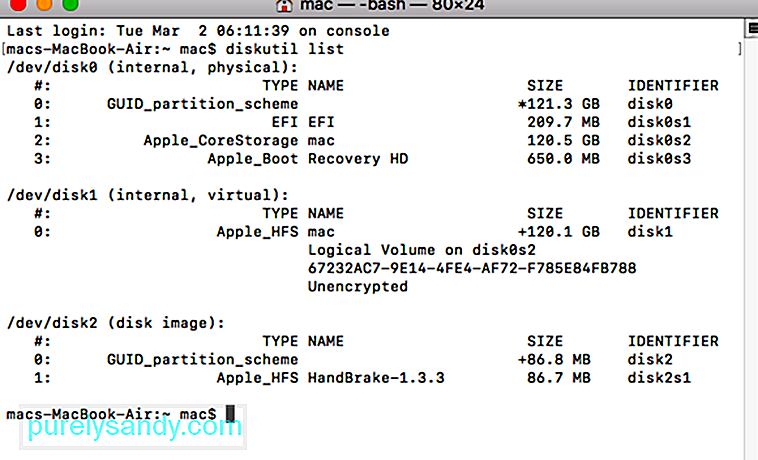
ఇప్పుడు, మీ Mac లో APFS విభజనను సృష్టించడానికి ప్రయత్నించండి మరియు మీకు ఇంకా లోపాలు ఉన్నాయా అని చూడండి. ఏమీ మారకపోతే, ఈ క్రింది ఇతర పద్ధతులు కొంచెం క్లిష్టంగా ఉన్నప్పటికీ, సమస్యను పరిష్కరించడంలో సహాయపడతాయి.
మీరు 1 TB హార్డ్ డ్రైవ్ నుండి 550 GB వంటి నిర్దిష్ట పరిమాణానికి APFS కంటైనర్ను పరిమాణం మార్చాలనుకుంటున్నారని చెప్పండి, మీరు దీనిని సూచిస్తూ టెర్మినల్లోకి ఒక ఆదేశాన్ని నమోదు చేయాలి. టెర్మినల్లోకి, సుడో డిస్కుటిల్ ఎపిఎఫ్స్ పున ize పరిమాణం కంటైనర్ డిస్క్ 0 ఎస్ 2 450 గ్రా జెహెచ్ఎఫ్ + అదనపు 550 గ్రా అని టైప్ చేయండి. మిగిలిన స్థలం HFS + ఫైల్ సిస్టమ్లుగా ఉంటుంది.
పై విభజనను అనేక విభజనలను ఉత్పత్తి చేయడానికి కూడా ఉపయోగించవచ్చు. బహుళ విభజనలను సృష్టించే లక్ష్యంతో ఒక కమాండ్ లైన్ ఇలా ఉంటుంది: sudo diskutil apfs resizeContainer disk0s2 400g jhfs + Media 350g FAT32 Windows 250g.
మీరు చేయగలిగే మరో విషయం ఏమిటంటే ఈ విధంగా ఫార్ములాను స్థాపించడం - డిస్కుటిల్ ఆటో అవుతుంది -కొత్త విభజన కోసం వాల్యూమ్ను గుర్తించండి: sudo diskutil apfs resizeContainer disk0s2 650g jhfs + Media 0b.
# 2 ని పరిష్కరించండి. డిస్క్ యుటిలిటీని ఉపయోగించండి. 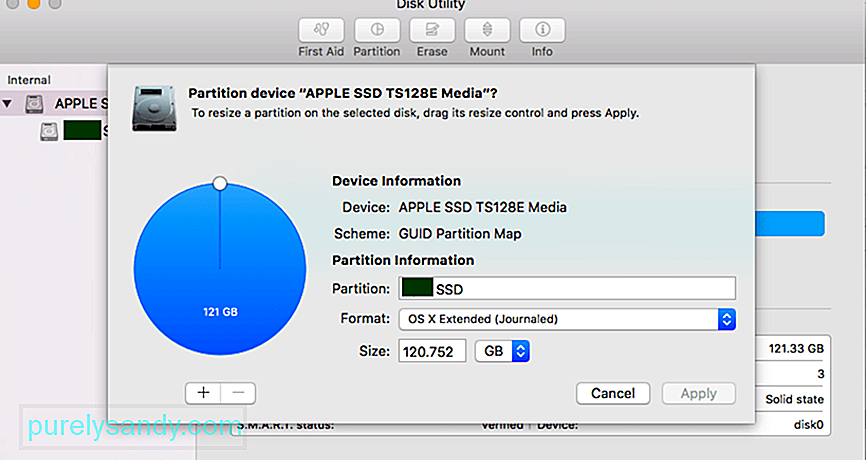 “Mac లో కొత్త విభజనను సృష్టించలేకపోతున్నాము” సమస్యను పరిష్కరించడంలో డిస్క్ యుటిలిటీ అనువర్తనం పెద్దగా సహాయపడదని పేర్కొనడం ద్వారా ఈ వ్యాసం ప్రారంభమైనప్పటికీ, మీరు పాతదాన్ని ఉపయోగిస్తుంటే ఇది ఇప్పటికీ ఉపయోగపడుతుంది ఆపరేటింగ్ సిస్టమ్. పైన పేర్కొన్న ఆదేశాలను అమలు చేయడానికి టెర్మినల్ ఉపయోగించిన తర్వాత మీరు డిస్క్ యుటిలిటీ అనువర్తనాన్ని కూడా ఉపయోగించవచ్చు.
“Mac లో కొత్త విభజనను సృష్టించలేకపోతున్నాము” సమస్యను పరిష్కరించడంలో డిస్క్ యుటిలిటీ అనువర్తనం పెద్దగా సహాయపడదని పేర్కొనడం ద్వారా ఈ వ్యాసం ప్రారంభమైనప్పటికీ, మీరు పాతదాన్ని ఉపయోగిస్తుంటే ఇది ఇప్పటికీ ఉపయోగపడుతుంది ఆపరేటింగ్ సిస్టమ్. పైన పేర్కొన్న ఆదేశాలను అమలు చేయడానికి టెర్మినల్ ఉపయోగించిన తర్వాత మీరు డిస్క్ యుటిలిటీ అనువర్తనాన్ని కూడా ఉపయోగించవచ్చు.
ఆస్లాజిక్స్ నుండి డిస్క్ డెఫ్రాగ్ వంటి నమ్మదగిన డిస్క్ డిఫ్రాగ్ సాఫ్ట్వేర్ను ఉపయోగించడం మేము సిఫార్సు చేసే చివరి పరిష్కారం. ఇది మీ కంప్యూటర్లో క్రొత్త వాల్యూమ్లను మరియు విభజనలను సృష్టించడం మీకు సులభతరం చేస్తుంది. ఇదే జరిగితే, పాడైన లేదా తొలగించిన మాకోస్ విభజనను ఎలా పరిష్కరించాలో మీరు ఈ కథనాన్ని చదవాలి.
సమస్య కొనసాగితే మరియు మీరు ప్రయత్నించినప్పుడల్లా మీ మ్యాక్లో APFS కంటైనర్ పున ize పరిమాణం లోపం కోడ్ 49168 ను పొందుతున్నారు. క్రొత్త విభజనను సృష్టించడానికి, మీరు బహుశా మాక్ క్లినిక్కు వెళ్లాలి లేదా ఆపిల్ యొక్క కస్టమర్ కేర్ను సంప్రదించాలి. ఏమి చేయాలో వారికి తెలుస్తుంది.
పరిష్కరించండి # 4: మీ APFS విభజనను కుదించండి.మీ APFS కంటైనర్లోకి ఆ స్థలాన్ని తిరిగి పొందాలని మీరు నిర్ణయించుకుంటే, మీరు డిస్కుటిల్ ఉపయోగించి కూడా చేయవచ్చు. మొదట, అయితే, మీరు JHFS + లేదా ఇతర విభజనను తొలగించి, మీ హార్డ్ డ్రైవ్లో ఖాళీ స్థలంగా సెట్ చేయాలి.
ఈ సందర్భంలో, భౌతిక నిల్వ పరికరంలో అందుబాటులో ఉన్న అన్ని ఖాళీ స్థలాలను డిస్కుటిల్ స్వయంచాలకంగా క్లెయిమ్ చేస్తుంది, కానీ మీరు 0 ని కూడా పరిమాణ విలువతో భర్తీ చేయవచ్చు.
తరువాత, మీరు తిరిగి సక్రియం చేయాలి టైమ్ మెషిన్. మీరు కుదించే APFS విభజనతో పూర్తయిన తర్వాత టైమ్ మెషీన్ను తిరిగి ప్రారంభించడం మర్చిపోవద్దు. ఈ సాధనాన్ని దీని ద్వారా మార్చండి:
YouTube వీడియో: Mac లో APFS కంటైనర్ పున ize పరిమాణం లోపం 49180 ని ఎలా పరిష్కరించుకోవాలి
08, 2025

